随身WiFi的各种折腾记录 (随机更新连载中)

随身WiFi的各种折腾记录 (随机更新连载中)
桜紺狸本期提示,本教程主要记录随身WiFi的刷机过程以及自己的配置记录的总结,主要的目的是记录和公开分享,本教程非原创。分别从不同刷机配置中总结精华,杠精请退出谢谢,有疑问可以在评论区反馈看到会回复的诶😊
本期教程在此前排 感谢 @酱紫表的博客让我发现了便宜的随身WiFi并开始入坑一发不可收拾。@伏莱兮浜的教程让我开始就刷成功了。前排感谢两位大佬handsomehacker的移植和 苏苏小亮亮的适配openwrt以及Debian的付出。v(๑•̀ㅂ•́)و✧
随身WiFi的全盘备份
使用miko备份棒子
为什么要备份呐了( ̄▽ ̄)*,刷随身WiFi备份后可以避免刷机过程中导致的问题,比如无法启动变砖等各种无法正常开机的问题可以使用本程序救砖确保万无一失。
本期教程资源可在盘站内获取 点我即可下载
安装前准备配置
1.将你的随身WiFi插入到电脑usb接口上并安装安卓驱动后打开设备管理器,查看是否出现android设备
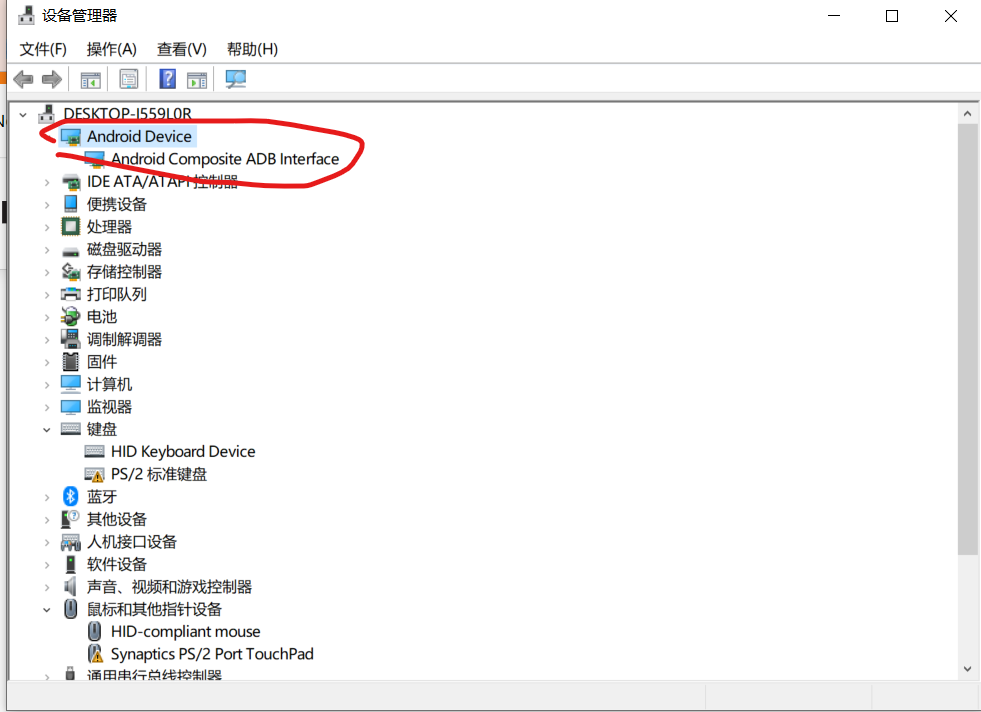
解压安装来自盘站内的miko程序,安装后里面有一个5m大小同图标的exe文件,将它移动到你安装miko的目录上
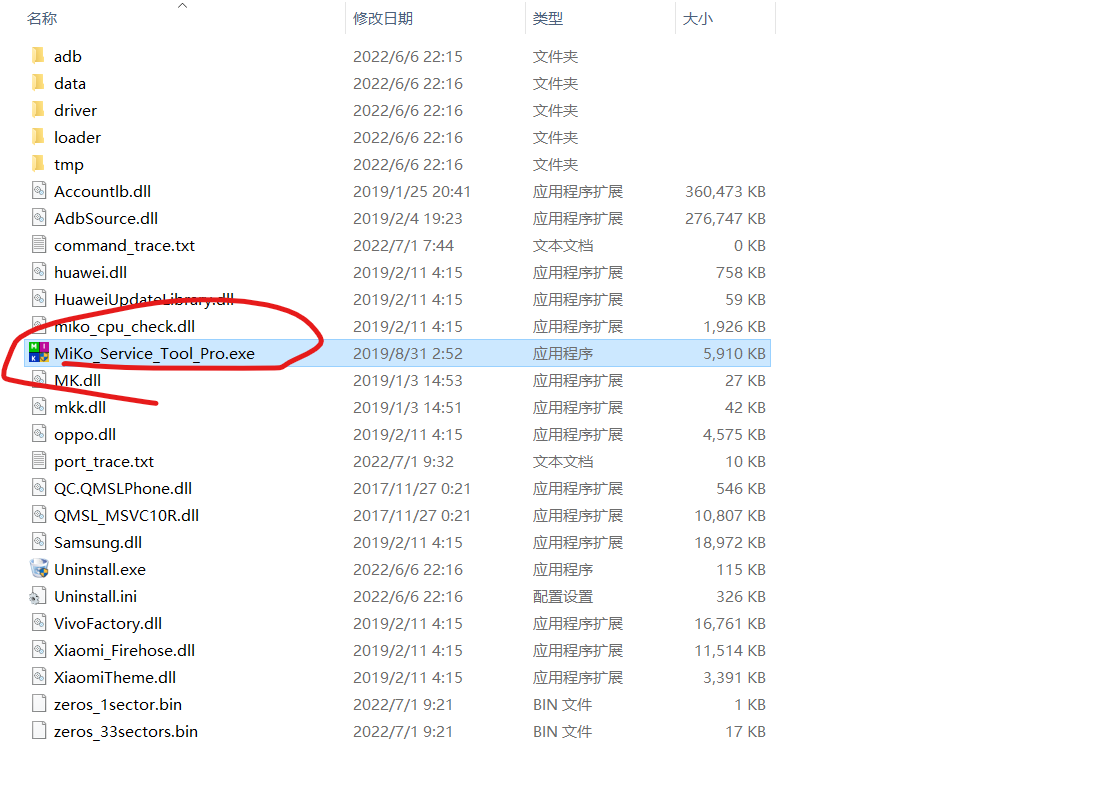
注意:如果你没有安装电脑端adb调试工具可以使用本教程自带的miflash工具或者秋之盒进入9008模式
打开终端命令行 cmd,进入9008模式
adb shell |
使用miko进行全盘备份
此步骤请务必按照教程操作,仔细看步骤否则可能会导致备份失败或者无法恢复各种问题
1.在安装目录双击打开miko主程序
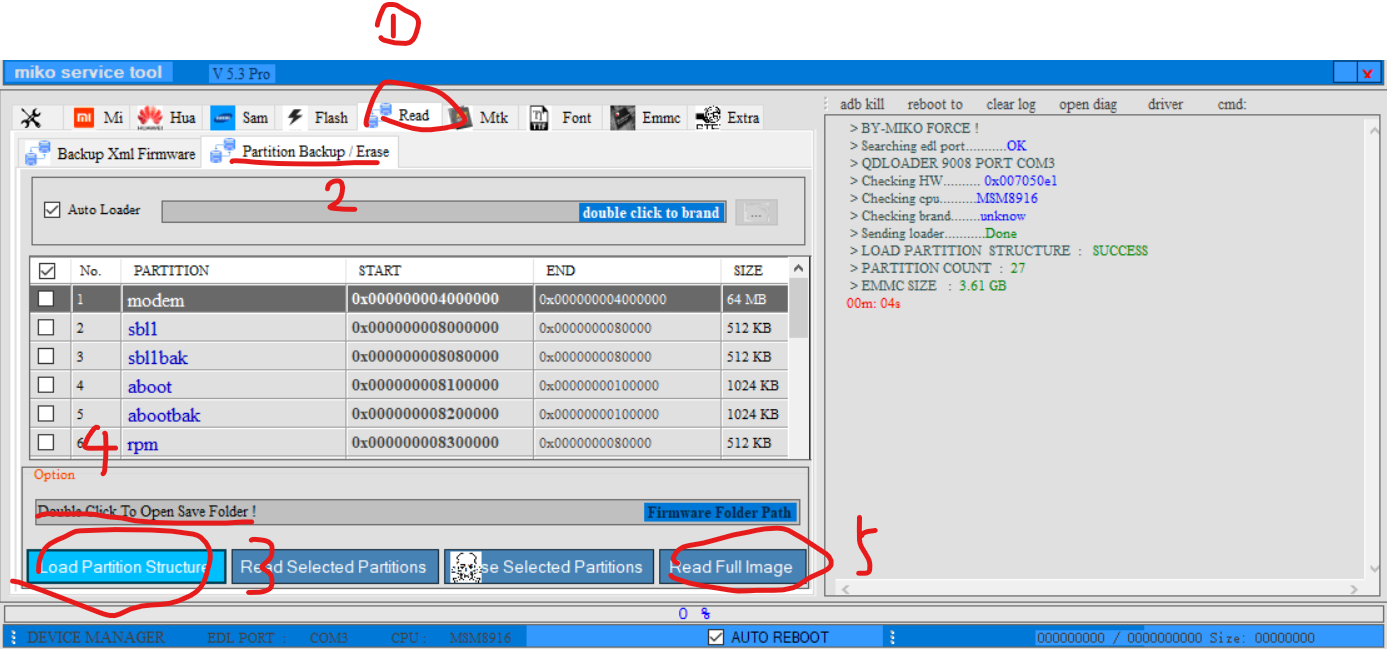
按照步骤第一步点击read,后点击下面第二个PartitionBackup Erase 选择下面的LoadPartition Structure获取分区表信息,
如果这一步报错,请按照上面的配置重新进9008模式
双击Double chick Open Save Folder 选择安装保存路径后最后一步最为关键,点击Read Full image,后将打开你所设置的路径,配置好文件名后即可开始备份
注意右侧的success出现下方的进度条跑满即可拔出随身WiFi,即可备份成功啦
未完结,持续更新中







